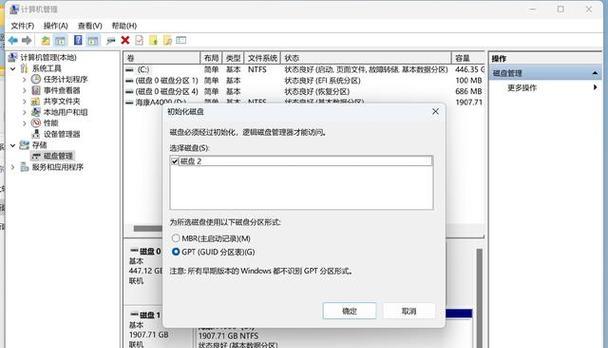在使用电脑的过程中,有时我们可能会遇到系统崩溃、病毒感染等问题,这时重新安装操作系统往往是解决问题的有效方式之一。本文将为您提供一篇简易教程,指导您如何在HP电脑上重新安装Win10系统。

1.准备工作:备份重要文件
在重新安装系统之前,我们需要先备份电脑中的重要文件。将个人文档、照片、音乐等资料拷贝到外部存储设备,确保数据的安全。
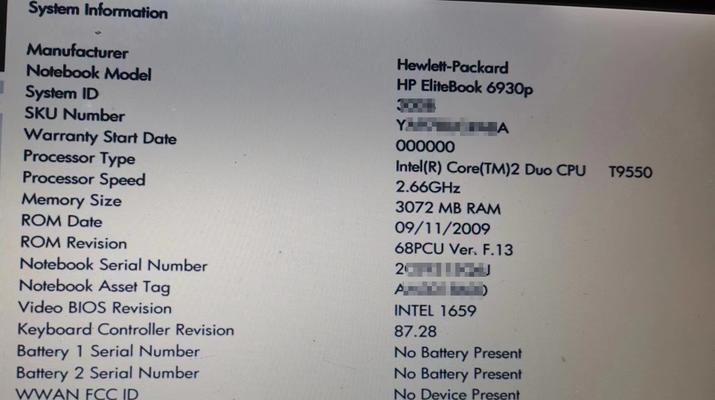
2.获取安装介质:下载Win10系统镜像
访问微软官网,下载与您电脑对应的Win10系统镜像。确保选择正确的版本和语言。
3.创建安装媒介:制作Win10系统启动盘
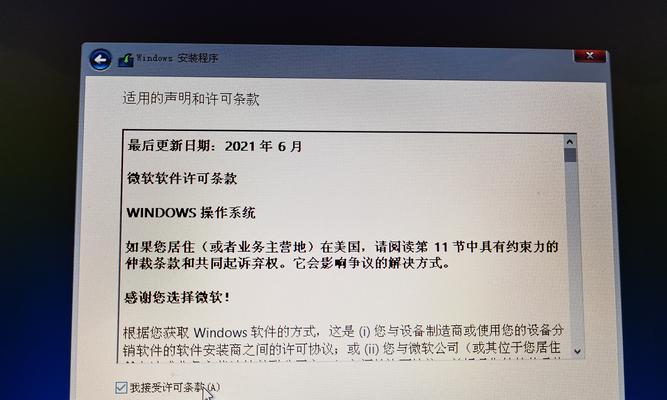
将下载好的Win10系统镜像写入U盘或者刻录成光盘,制作成可引导的安装媒介。
4.设置启动顺序:修改BIOS设置
重启电脑,按下相应按键(一般是F2或者Del键)进入BIOS设置界面。在Boot选项中,将启动顺序设置为U盘或光盘优先。
5.进入安装界面:重启电脑并引导安装
重新启动电脑,系统会自动从U盘或光盘中引导。按照提示,选择语言、时区等设置。
6.重新分区:删除原有分区并创建新分区
进入安装界面后,选择自定义安装选项。删除原有的系统分区,并根据需要创建新的分区。
7.开始安装:等待系统文件复制
点击“下一步”按钮,系统将开始复制安装文件。这个过程可能需要一些时间,请耐心等待。
8.安装进程:选择个性化设置
在安装过程中,系统会要求您进行一些个性化的设置,如设置用户名、密码等。
9.更新驱动程序:使用HP官方驱动更新工具
安装完成后,我们需要更新电脑的驱动程序,以确保电脑正常运行。访问HP官方网站,下载并安装驱动更新工具。
10.安装软件:下载并安装必要软件
根据个人需要,下载并安装常用软件,如办公软件、浏览器等。
11.恢复个人文件:从备份中导入数据
将之前备份的个人文件拷贝回电脑相应位置,恢复个人数据。
12.安全设置:安装杀毒软件
为了保护电脑的安全,我们需要安装一款可靠的杀毒软件,并及时更新病毒库。
13.网络设置:连接无线网络
根据您的网络环境,设置并连接无线网络,确保网络的正常使用。
14.系统优化:关闭不必要的自启动项
打开任务管理器,禁用不必要的自启动项,提升系统的运行速度。
15.系统备份:建立系统镜像
重新安装系统后,我们可以创建一个系统镜像作为备份,以备日后使用。
通过本文的简易教程,您已经学会了如何在HP电脑上重新安装Win10系统。请记住,在操作过程中请谨慎,并根据个人需求做出相应的设置和备份工作。祝您成功完成系统的重新安装!